Gmail'de e-postaları arşivlemek, eski e-posta dizilerini silmeden gelen kutunuzu düzenleme olanağı sağlar. Birisi yeni bir e-posta göndererek eski bir konuyu yenilerse, bu e-posta gelen kutunuzda yeniden görünecektir. Aksi takdirde arşivlenen e-posta, Google sunucularında ayrı bir klasörde gizli kalacaktır.
Bu makalede Gmail'de arşivleme fonksiyonunun nasıl çalıştığını, e-postaları nasıl arşivleyebileceğinizi ve arşivlenen e-postaları nasıl kolayca bulabileceğinizi açıklayacağız.
Gmail'de Arşiv Ne Anlama Gelir?
Birçok kişi artık gerekli olmadıklarında yalnızca tüm eski e-postalarını sil. Peki gelecekte bu mesaja tekrar başvurmanız gerekebileceğinde ne yaparsınız? Arşivlemenin yararlı olduğu nokta burasıdır.
Silinen e-postalar, Google'ın sunucularından silinmeden önce 30 gün boyunca Çöp Kutusu klasörüne gönderilirken, arşivlenen e-postalar bunun yerine, süresiz olarak kalacakları gizli bir klasöre gönderilir.
Bu, her ihtimale karşı potansiyel olarak önemli e-posta iletilerini saklarken gelen kutunuzu düzenlemenize yardımcı olur.
Gmail'de Arşivleme
Gmail'i kullanarak bir e-postayı arşivlemenin üç kolay yolu vardır.
Bir e-postayı web tarayıcısında arşivlemek için:
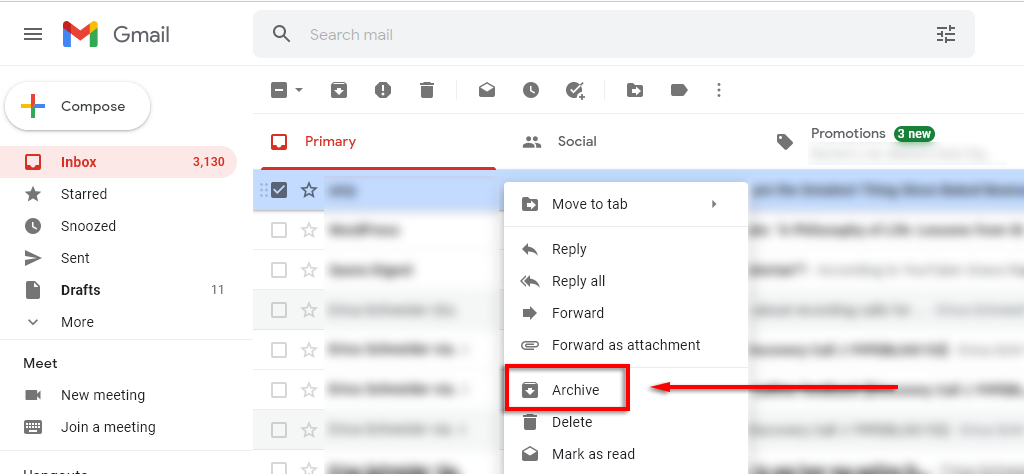
Alternatif olarak, arşivlemek istediğiniz e-postayı açtıysanız:
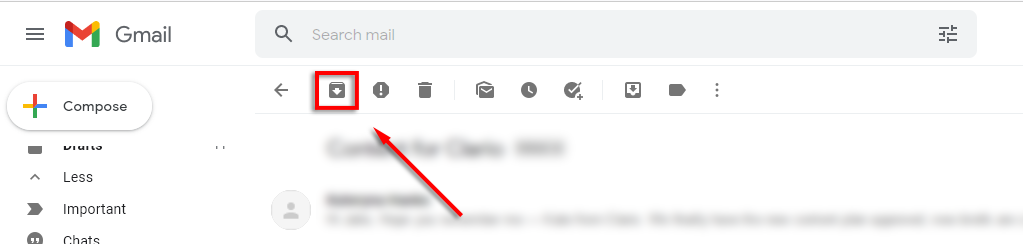
Android veya iOS kullanarak bir Gmail e-postasını arşivlemek için:
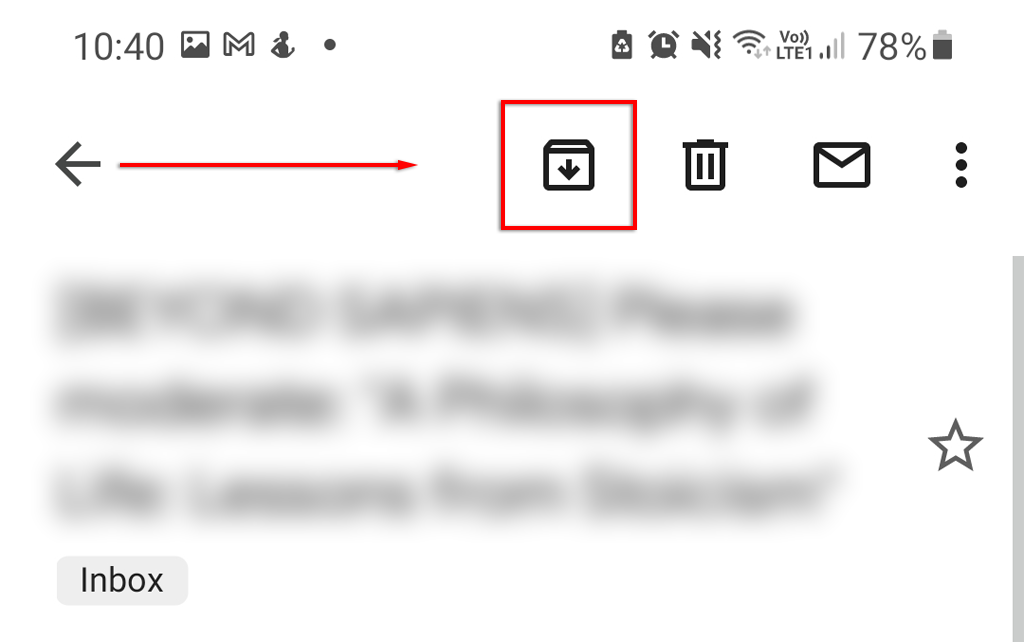
Gmail'de Arşivlenmiş Bir E-posta Nasıl Bulunur?
Maalesef e-postaların saklandığı ayrı bir Gmail arşiv klasörü yok. Ancak arşivlenmiş e-postaları bulmanın iki yolu vardır. Öncelikle konuyu veya göndereni hatırlıyorsanız Gmail arama çubuğunu kullanarak e-postayı arayabilirsiniz.
Herhangi bir önemli terimi hatırlamıyorsanız, arşivlenmiş e-postaları PC veya Mac'te şu şekilde bulabilirsiniz:.
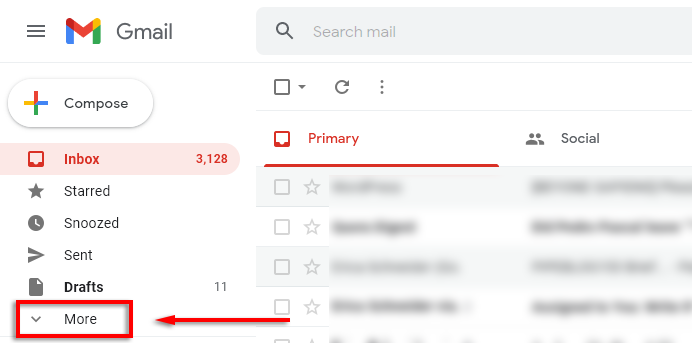
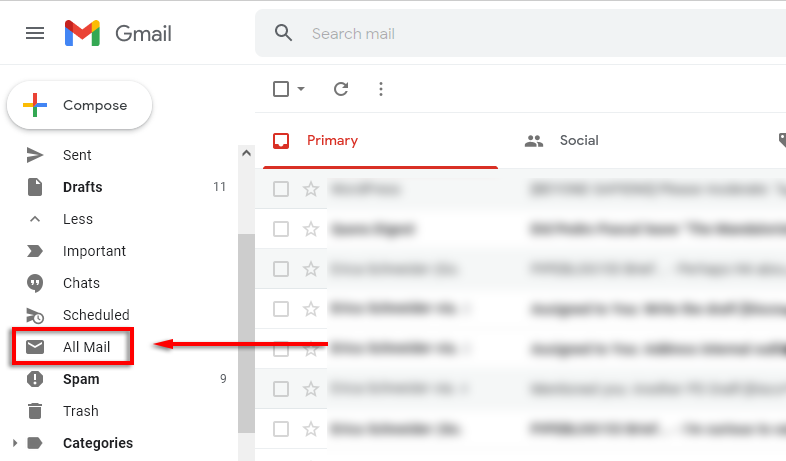
Not: Ayrıca geçici "Tüm Postalar" etiketini kullanarak da arama yapabilirsiniz. Bunu yapmak için arama çubuğuna "-in:Sent -in:Draft -in:Gelen Kutusu" yazın.

iPhone veya Android'de arşivlenmiş Gmail iletilerini bulmak için:
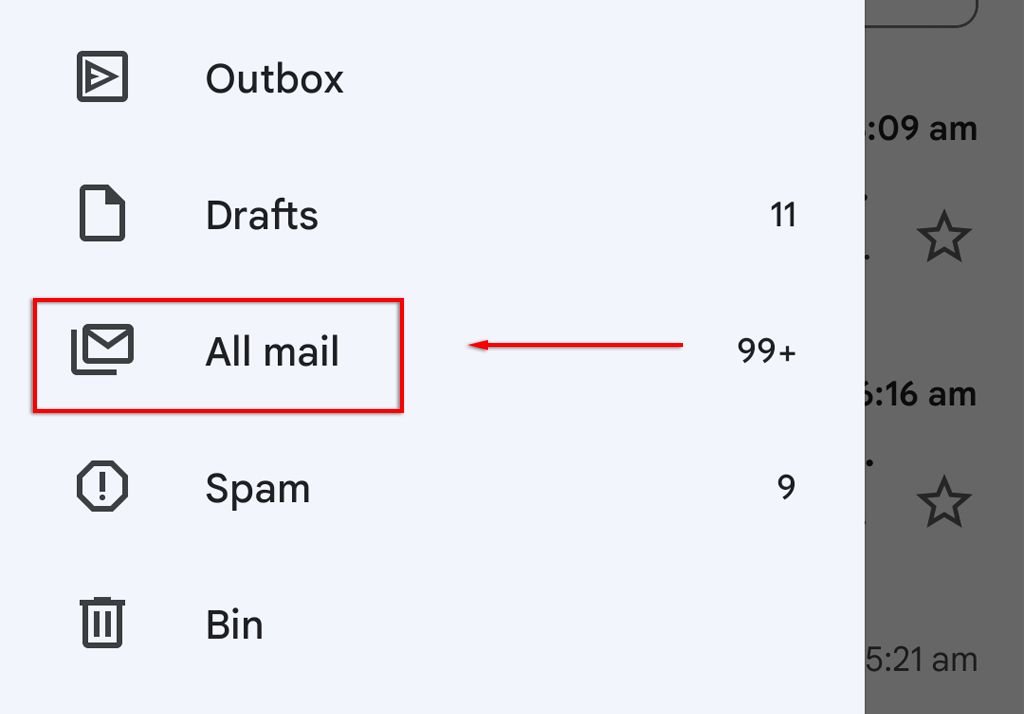
Maalesef herhangi bir anahtar terimi hatırlamıyorsanız, tüm e-postalarınızda arama yapmak biraz zaman alabilir. Bu nedenle, özellikle iş e-postası kullanıyorsanız (ve güvenli e-posta prosedürlerine uymanız gerekiyorsa) daha gelişmiş sıralama stratejisi ile Spam'ı azaltın ve e-postanızı düzenleyin arası bir sayı kullanmak yararlı olabilir.
Arşivlenmiş E-postalar Gelen Kutusuna Nasıl Döndürülür?
Bir e-postayı yanlışlıkla arşivlediyseniz veya arşivlenen iletilerinizden birini arşivden çıkarmak istiyorsanız, onu birincil gelen kutunuza geri döndürmek kolaydır.
Microsoft PC'nizde veya Mac'inizde e-postaları arşivden çıkarmak için:
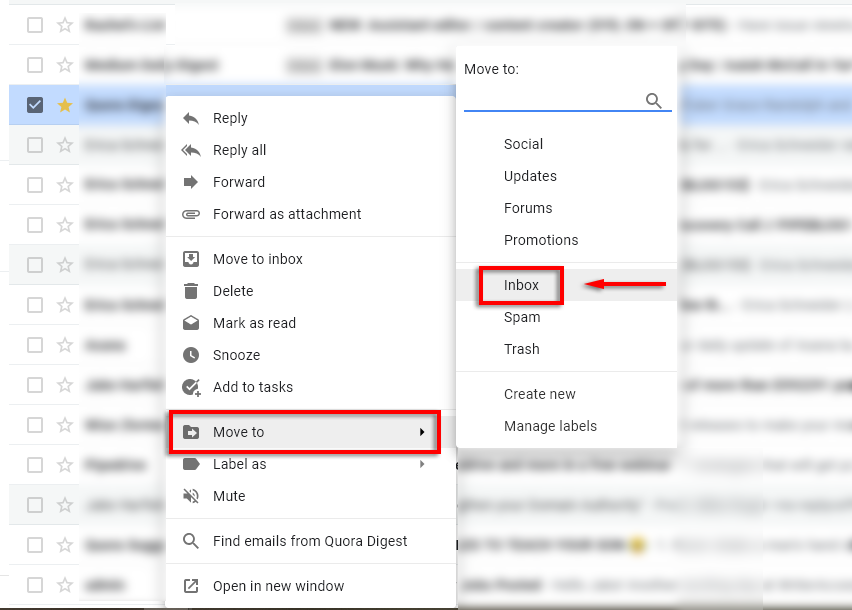
Mesajınızı Apple veya Android cihazınızda arşivden çıkarmak için:
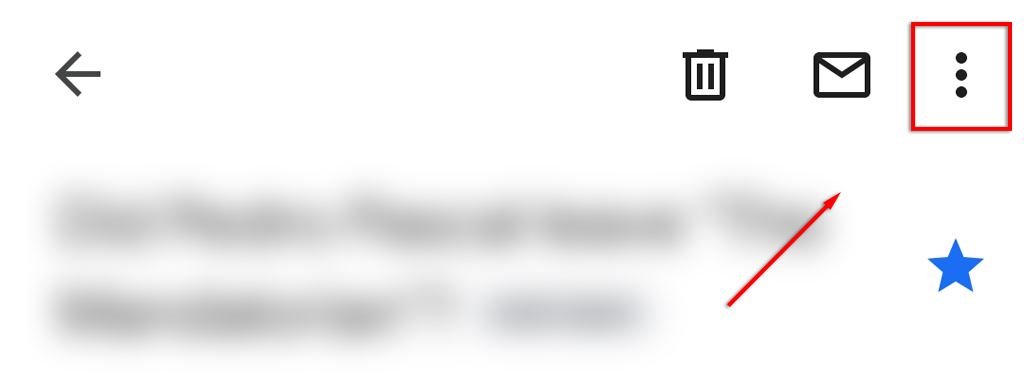
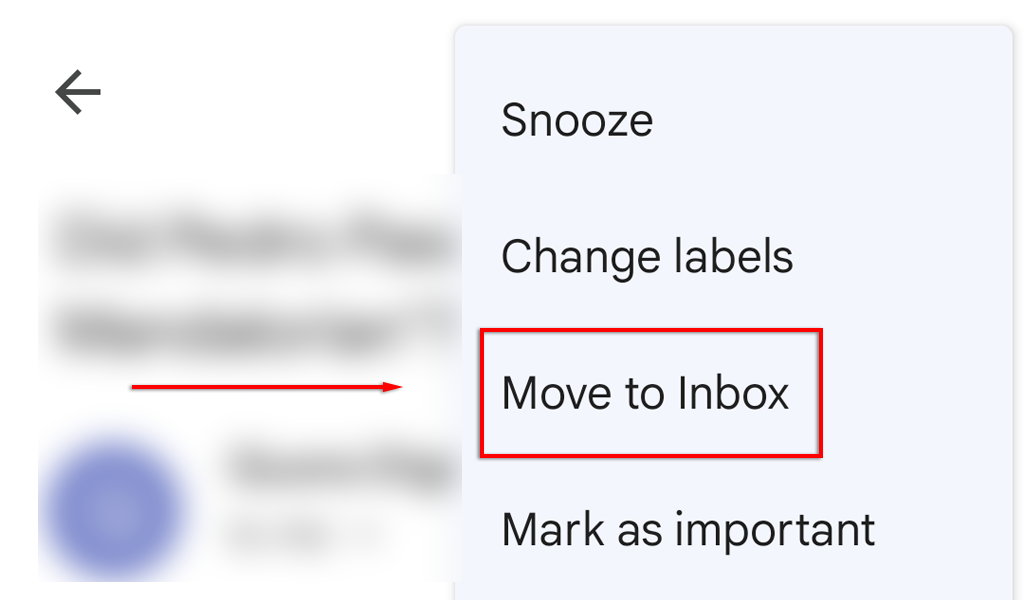
Gözden Uzak, Akıldan Uzak
Artık çoğu kişi haftada yüzlerce e-posta alıyor ve e-posta arşivleme, gelen kutunuzu temizlemenin harika bir yoludur. Ancak arşiv özelliği en güçlü sıralama tekniği değildir. Gmail gelen kutunuzu düzenlemek için en iyi strateji, arşivleme, silme ve kategori filtrelerinin bir kombinasyonunu kullanmaktır..
.